
Агуулгын хүснэгт:
- Зохиолч John Day [email protected].
- Public 2024-01-30 11:00.
- Хамгийн сүүлд өөрчлөгдсөн 2025-01-23 15:00.
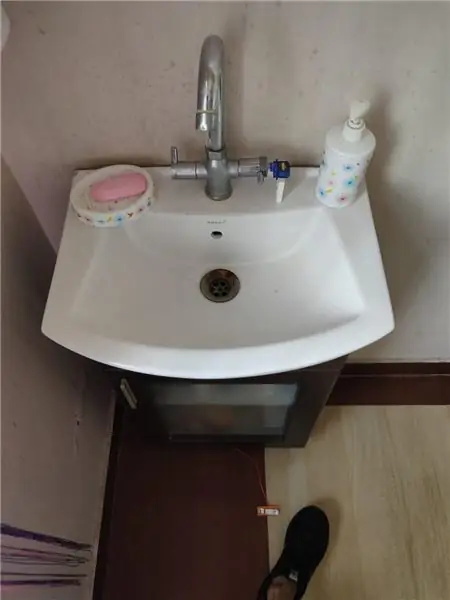
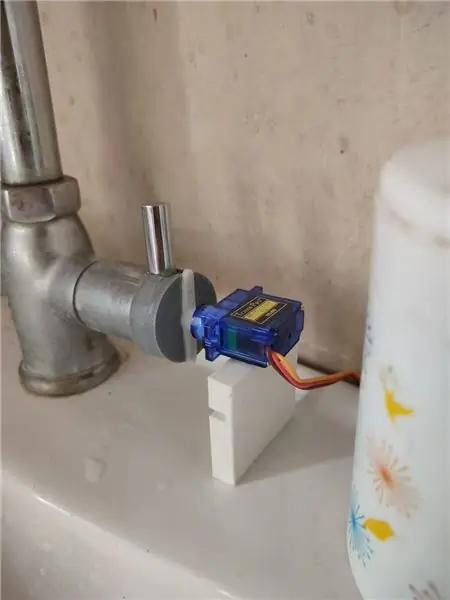
Tinkercad төслүүд »
Бид бүгдээрээ гараа угааж байх ёстой, ялангуяа Корона вирусын эсрэг вирус, бактериас салахын тулд гараа 20 секундын турш угааж, бүрэн арилгах хэрэгтэй. Түүнчлэн саван тараагч эсвэл цоргоны бариул нь эрүүл ахуйн шаардлага хангахгүй эсвэл цэвэрхэн байх албагүй бөгөөд гараа цэвэрлэх явцад бидний хүрч буй хамгийн анхны бөгөөд сүүлчийн зүйл юм. Түүнчлэн бид гараа савангаар үрж байх хооронд ус энэ 20 секундын турш үргэлжилсээр байна.
Энэхүү төсөл нь эдгээр хоёр асуудлыг даван туулж чадсан юм
1- Эрүүл ахуй
2- усны алдагдал
хямд автомат шийдлийг санал болгосноор
Алхам 1: Хэмжилт

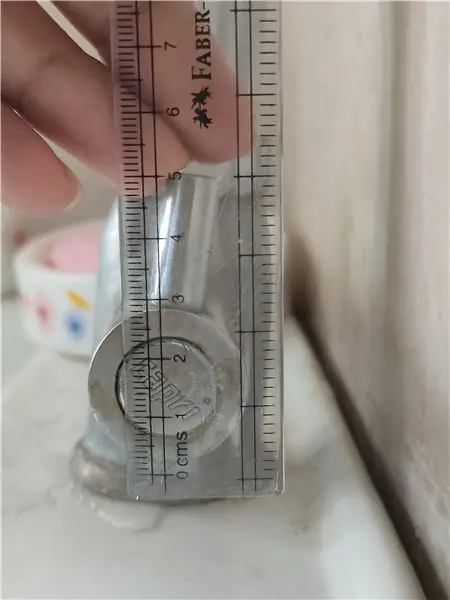
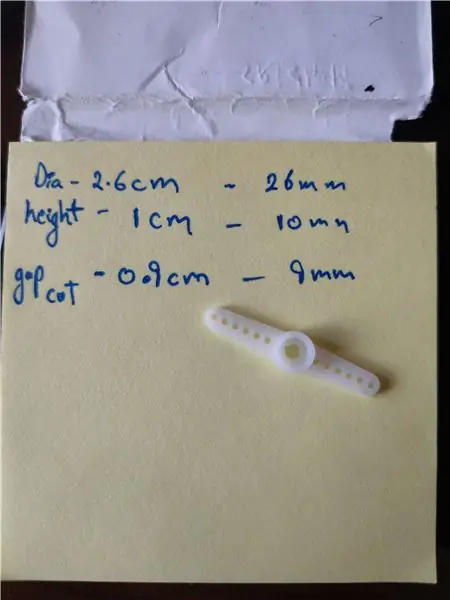
Хэлбэр, цоргоны хэмжээ, диаметрийг хэмжиж, тэмдэглээрэй. Мөн бариулын өндрийг савны дээрээс хэмжиж, тэмдэглээрэй.
Алхам 2: CAD дизайн
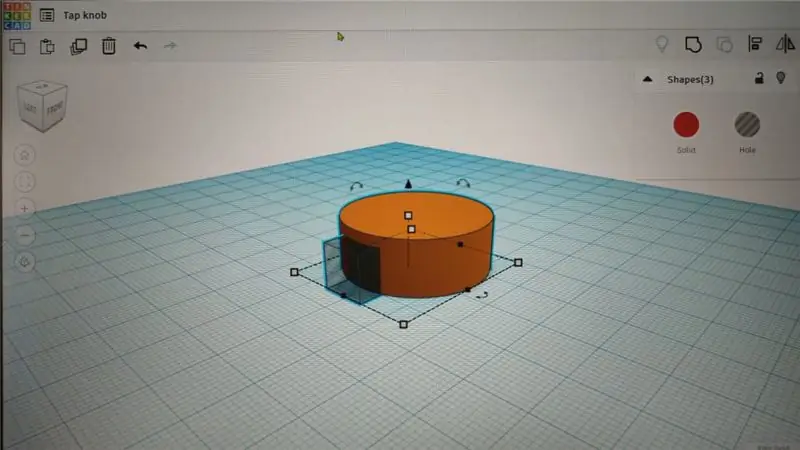
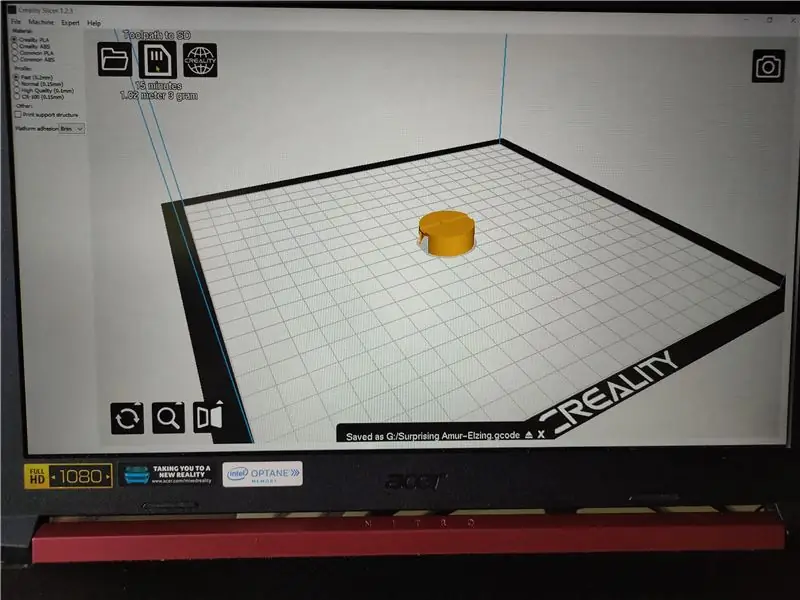
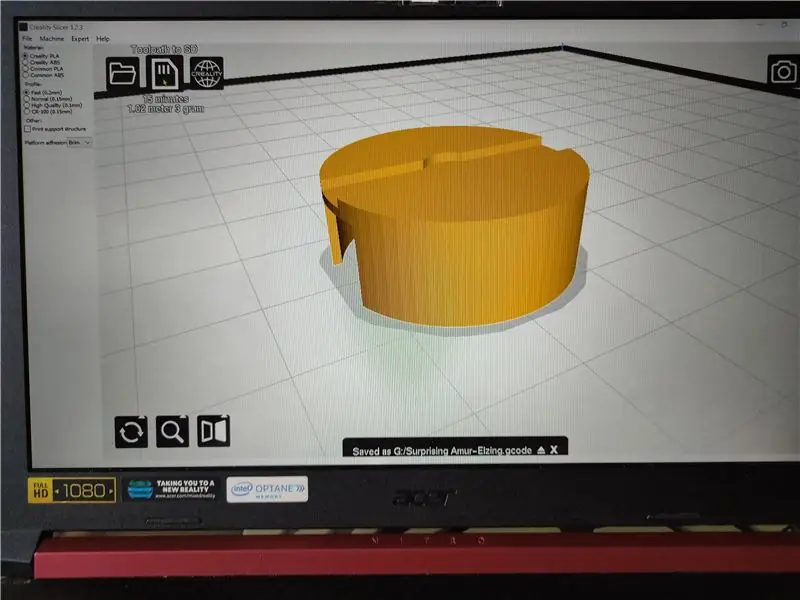
Өмнө тэмдэглэсэн хэмжилтийг ашиглан CAD загвараа хий. Би ThinkerCad ашиглаж байсан.
Кадны загварыг хэдхэн мм том диаметртэй болгох хэрэгтэй, учир нь энэ нь бариулын орой дээр таарах ёстой.
Мөн хүрээг зохион бүтээж хэвлээрэй, энэ нь маш энгийн куб хэлбэртэй саваа байж болох бөгөөд энэ нь зөвхөн дэмжлэг болно.
Одоо.stl файлыг хадгалах/татаж авах.
дуртай зүсэгч дээрээ нээгээд хэрчинэ. Би creality-cura хэрчигч ашигласан.
Та миний.stl файлыг татаж аваад тоглож болно
Алхам 3: 3D хэвлэх
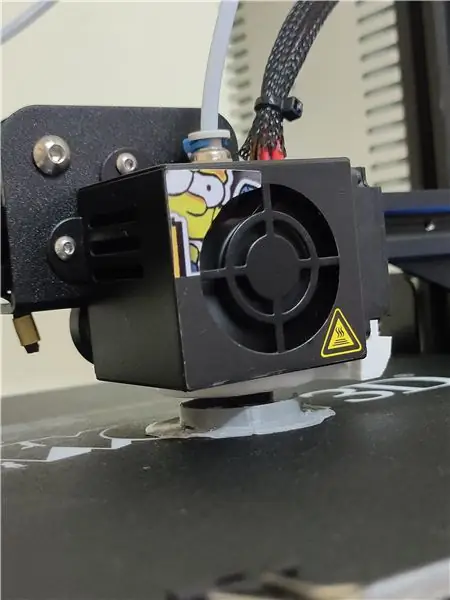

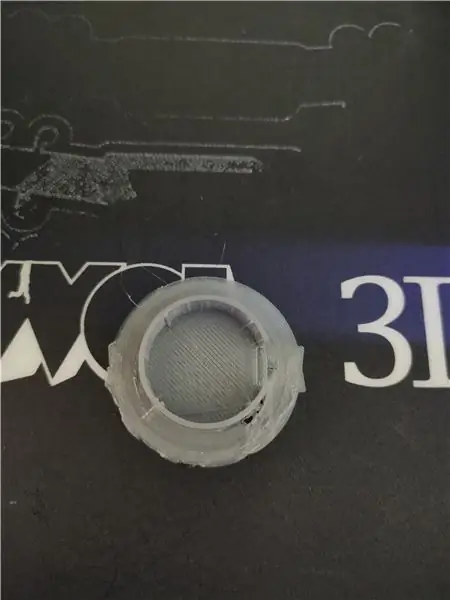
CAD загвараа 3D хэвлэж, зүлгүүр ашиглан цэвэрлээрэй. Ялангуяа дотроос цоргоны бариултай ижил тэгшхэн харьцах хүртэл.
Алхам 4: Хөшүүргийг угсрах




Сервогийн толгойг бариулын тэнхлэгийн төвтэй болгоомжтой тохируулаарай, энэ нь таны бариулын хэлбэр, хэмжээ зэргээс шалтгаална, цилиндр хэлбэртэй тул түүний гол цэг болно.
Одоо супер цавуу авч, байрандаа болгоомжтой наана.
Толгойгоо servo дээр буцааж тавиад гараар эргүүлж туршиж үзээрэй.
Алхам 5: Цахилгааны утас

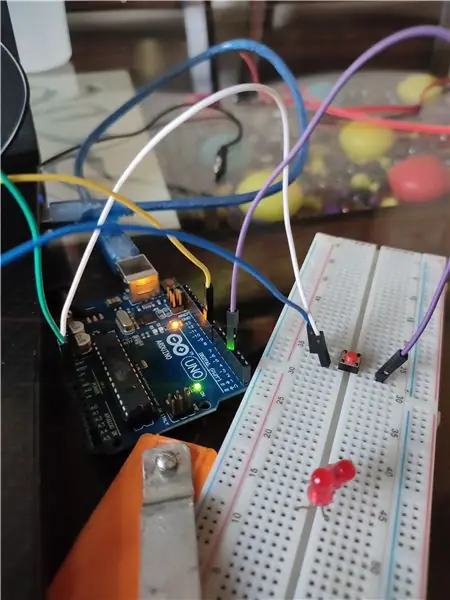
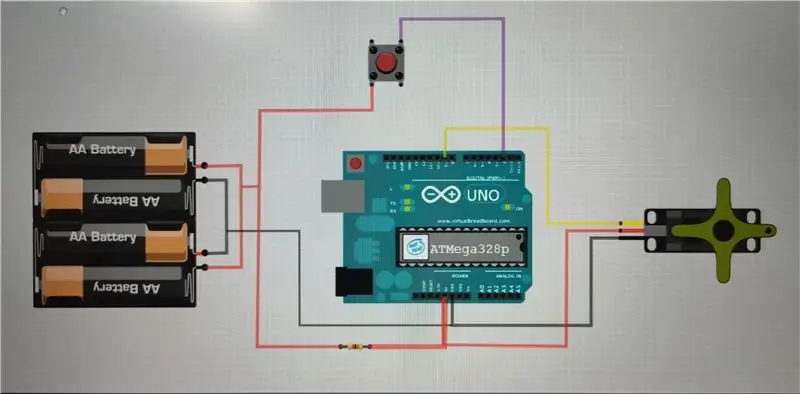
Arduino самбарыг компьютер/зөөврийн компьютерт холбож, диаграммд үзүүлсэн шиг холбоно уу
Доорх програмын код нь цорго бариулынхаа дагуу servo эргэх параметрүүдийг (градус, цагийн зүүний дагуу эсвэл цагийн зүүний эсрэг) өөрчлөх шаардлагатай байж магадгүй юм.
та мөн өгсөн ino файлыг шууд татаж авах боломжтой (Arduino ide).
код дараах байдалтай байна.
#Servo myservo оруулах; const int buttonPin = 2; // товчлуурын зүү int товчлуурын тооState = LOW; void setup () {// нэг удаа ажиллуулахын тулд тохиргооны кодоо энд оруулна уу: myservo.attach (9); // зүү 9 дээрх servo -ийг pinMode (buttonPin, INPUT) servo объектод хавсаргана; }
void loop () {buttonState = digitalRead (buttonPin); // давтан ажиллуулахын тулд үндсэн кодоо энд оруулна уу: // товчлуур дарагдсан эсэхийг шалгана уу. Хэрэв тийм бол buttonState нь HIGH: if (buttonState == HIGH) {myservo.write (190); // servo -д 'pos' хувьсагчийн байрлал руу шилжихийг хэлнэ үү buttonState = digitalRead (buttonPin); if (buttonState == LOW) {myservo.write (10); // 'pos' хувьсагчийн байрлал руу явахыг servo хэлнэ үү}}
Алхам 6: Эцсийн чуулган
Зөвлөмж болгож буй:
Ардуино ба цахилгаан ороомог ашиглан хөдөлгөөн мэдрэгчтэй усны цорго - DIY: 6 алхам

Arduino ба цахилгаан ороомог ашиглан хөдөлгөөн мэдрэгчтэй усны цорго - DIY: Энэхүү төсөлд би цахилгаан соронзон хавхлага ашиглан хөдөлгөөн мэдрэгчтэй усны цорго хэрхэн бүтээхийг танд үзүүлэх болно. Энэхүү төсөл нь одоо байгаа гарын авлагын усны цоргыг хөдөлгөөнийг илрүүлэх үндсэн дээр удирдах боломжтой цорго болгон хувиргахад туслах болно. IR мэдрэгчийн интерфэйсийг ашиглаж байна
Автомат усны цорго (мэдрэгчгүй) Arduino ашиглах - COVID -19 хямралын үед гараа угааж, аюулгүй байгаарай: 4 алхам

Автомат усны цорго (мэдрэгчгүй) Arduino ашиглах - COVID -19 хямралын үед гараа угааж, аюулгүй байгаарай: Хөөе найзуудаа! Та бүгдээрээ сайн байгаа, одоо аюулгүй байна гэж найдаж байна. Энэ нийтлэлд би гараа аюулгүй угаахаар зохион бүтээсэн прототипийнхээ талаар тайлбарлах болно. Би энэ төслийг хязгаарлагдмал нөөцөөр хийсэн. Сонирхож буй хүмүүс энэхүү програмыг дахин хийх боломжтой
Автомат хэт улаан туяаны усны цорго $ 5: 12 алхам (зурагтай)

Автомат хэт улаан туяаны усны цорго 5 доллар: Энэ төсөлд бид зөвхөн 5 доллараас доош үнэтэй автомат усны цорго хийх болно. Энэхүү хэт улаан туяаны усны цоргыг хийхийн тулд бид IR мэдрэгч ба усны унтраалга ашиглана. Энэхүү автомат хэт улаан туяаны усны цоргыг хийхэд ямар ч микроконтроллер ашиглагддаггүй
Долоо хоногийн өдөр, хуанли, цаг, чийг хэмнэх/зай хэмнэх горим: 10 алхам (зурагтай)

Долоо хоногийн өдөр, хуанли, цаг, чийгшил/температур хэмнэх горим: Энд байгаа эрчим хүч хэмнэх горим нь энэхүү зааварчилгааг долоо хоногийн өдөр, сар, сарын өдөр, цаг, чийгшил, температурыг харуулсан бусад жишээнээс ялгадаг онцлог юм. Чухам энэ чадвар нь энэхүү төслийг батерейгаас зайгүйгээр ажиллуулах боломжийг олгодог
Гар чөлөөтэй усны цорго эсвэл дөрөөтэй усны цорго эсвэл ус хэмнэх цорго: 5 алхам

Гар чөлөөтэй усны цорго эсвэл дөрөөтэй усны цорго эсвэл ус хэмнэх цорго: Энэ бол гараад байгаа усны цоргыг гаргүй (эрүүл ахуйн) усны цорго болгон хувиргах хямд бөгөөд энгийн арга юм. Эмч нар эрүүл ахуйн зорилгоор эсвэл гал тогооны зориулалтаар ашиглах шаардлагатай байдаг. хоёр гараа нэгэн зэрэг угааж, ус хэмнэнэ гэдэг нь
